
Il serait naïf de croire que tous ceux et celles qui ont un Mac sur leur bureau possèdent aussi un iPhone. Certains prennent parfois le pari de sortir de l’écosystème d’Apple pour aller voir si l’herbe est plus verte ailleurs. Si vous êtes au nombre de ces curieux qui ont eu envie de vivre une nouvelle expérience, les deux petits trucs ci-dessous sont pour vous.
Faire ses premiers pas avec un appareil Android quand on est habitué au confort de l’univers d’Apple comporte certains défis. Il y a bien sûr une foule de nouvelles choses à apprendre. Il y a aussi les réflexes conditionnés par des années d’utilisation qu’il faut en quelque sorte reprogrammer. Mais le plus dur reste cependant de concilier ces deux univers, trouver des solutions pour les rapprocher.
Introduit avec macOS Sierra, le presse-papiers universel permet de copier des images et du texte sur un Mac et de les coller sur l’iPhone ou l’iPad et vice-versa. Le tout se fait en passant par iCloud et ne prend qu’une infime fraction de seconde. Bien entendu, cette opération ne peut s’effectuer que sur des appareils estampillés Apple.
Heureusement, il existe une solution de rechange qui fonctionne au quart de tour et qui remplace sans sourciller le presse-papiers universel. Il s’agit d’une application qui se nomme Alt-C. En cliquant sur le lien ci-devant, vous pourrez télécharger et installer la version pour macOS et Android. Sur le Mac, elle doit être ouverte en permanence (rassurez-vous, elle ne sollicite le processeur et la mémoire que lorsqu’elle est utilisée). Sur Android, elle tourne en tâche de fond et peut être fermée.
Une fois ALT-C installée sur les deux appareils, il suffit de définir les raccourcis clavier à partir de la version pour le Mac, et le tour est joué.
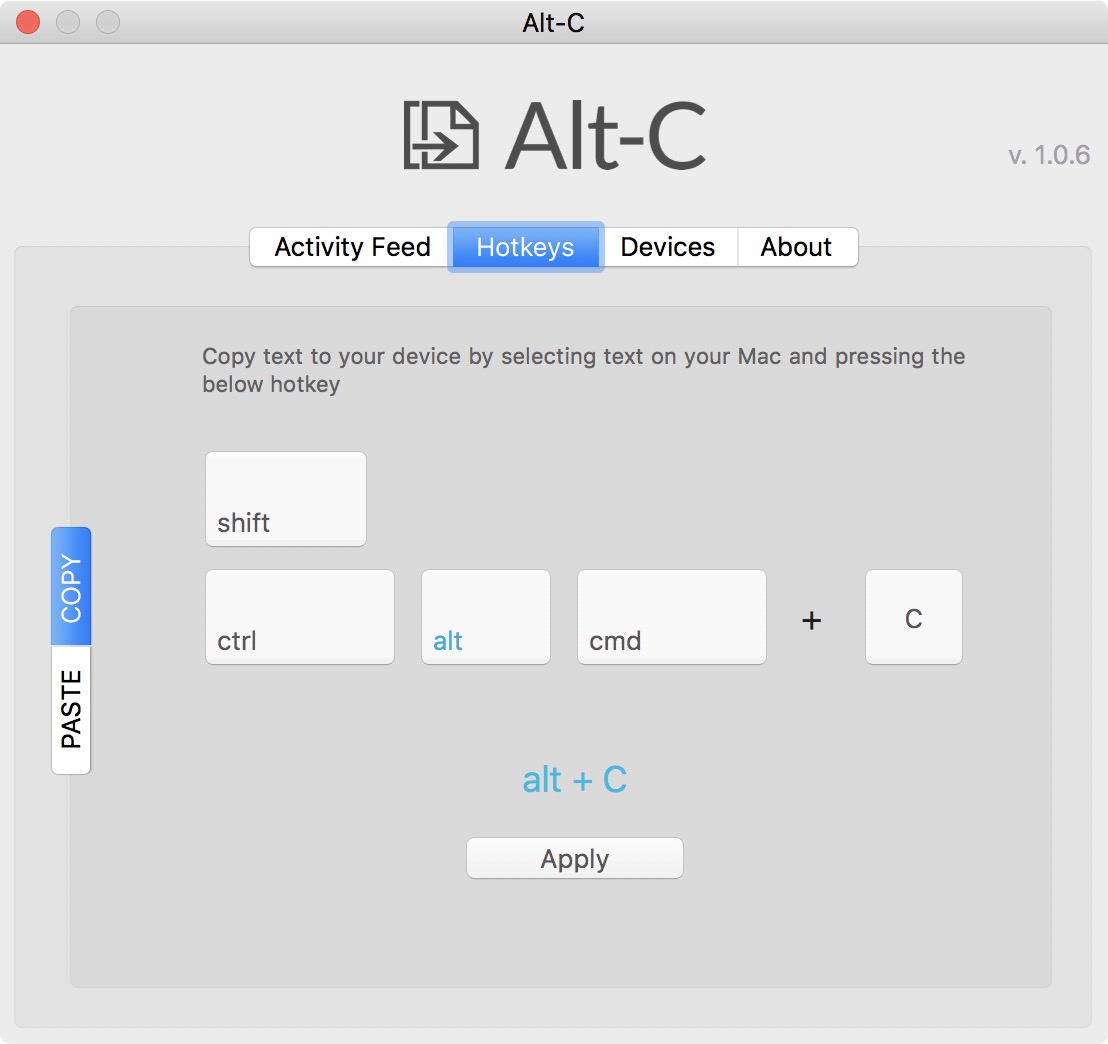
L’utilisation est tout aussi simple. En appuyant sur les touches Alt-C, le texte ou les images sélectionnées sur le Mac sont transférées automatiquement (et aussi rapidement qu’avec le presse-papiers universel) sur le téléphone Android. Sur ce dernier, il faut sélectionner ET copier les éléments qui seront collés sur le Mac en appuyant sur les touches Alt-V. Pas plus compliqué que ça.
Deux petits bémols. Primo, coller une image à partir du Mac sur l’appareil Android ne semble pas possible. Tout ce qui s’affiche, c’est le nom du fichier. Il existe peut-être une façon de contourner le problème qu’il faudra chercher. Secundo, il n’est pas possible de copier-coller d’un appareil Android vers un appareil iOS.
L’application, aussi bien pour le Mac que pour Android, est gratuite.
Bien qu’iCloud soit le cœur et l’âme de l’écosystème d’Apple, il n’est pas complètement fermé au monde extérieur. À preuve, il est tout à fait possible de se servir d’une adresse de courriel iCloud sur un appareil Android.
Pour ajouter une adresse courriel iCloud, entrez tout d’abord ladite adresse lors de la création du compte. L’étape suivante sera bien sûr d’entrer le mot de passe de votre compte iCloud, et c’est là que le bât blesse un peu. Android ne parviendra pas à trouver votre compte avec ce mot de passe. Il faut donc en générer un qu’il va accepter.
Pour ce faire, allez sur My Apple ID. Une fois entré sur le site, vous verrez sur la page Mots de passe pour application dans le volet Sécurité. Cliquez sur Générer un mot de passe et copiez celui qui apparaît.
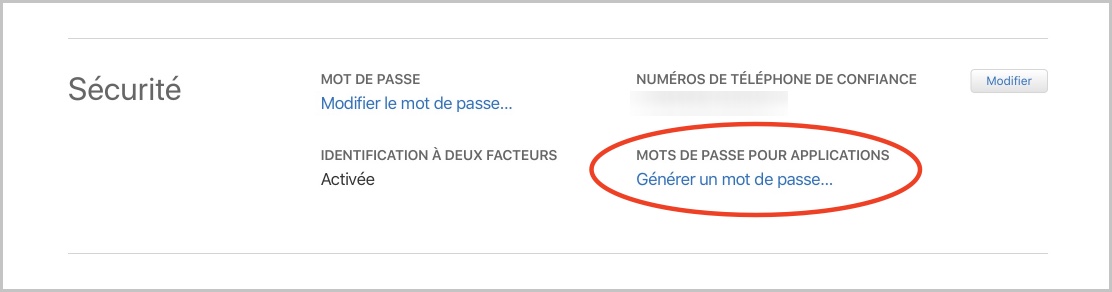
Ce sera ce dernier que vous utiliserez pour terminer la configuration de votre adresse courriel iCloud sur l’appareil Android. Celui-ci reconnaîtra immédiatement votre compte et terminera l’opération. Vous pourrez alors utiliser votre adresse iCloud sur votre Galaxy ou votre Pixel comme vous le faites sur un iPhone.
Recevez quotidiennement les dernières nouvelles de l’univers Apple
Inscrivez-vous dès maintenant pour avoir accès aux dernières nouvelles et à des promotions exclusives!
Commentaires